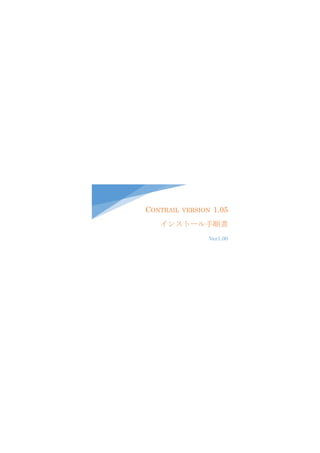Mais conteúdo relacionado
Semelhante a Contrail handson 手順書 (20)
Contrail handson 手順書
- 2. もくじ
内容
仮想マシンの作成................................................................................................................... 3
OS のインストール ................................................................................................................ 8
Ubuntu の場合 ................................................................................................................... 8
Contrail のインストール ..................................................................................................... 16
root パスワードを設定...................................................................................................... 16
Contrail パッケージのアップロード................................................................................ 16
パッケージの確認 ............................................................................................................. 17
パッケージの展開 ............................................................................................................. 17
Contrail パッケージのセットアップ................................................................................ 17
testbed.py の作成............................................................................................................. 17
Contrail のインストール.................................................................................................. 21
Contrail の設定 ................................................................................................................ 21
動作確認............................................................................................................................ 21
仮想マシン、仮想ネットワーク作成の流れ..................................................................... 22
イメージの登録 .................................................................................................................... 23
プロジェクトの作成 ............................................................................................................. 24
IPAM の作成 ........................................................................................................................ 25
Openstack からの設定方法.............................................................................................. 25
Contrail からの設定方法.................................................................................................. 27
仮想ネットワークの作成...................................................................................................... 29
Openstack からの設定方法.............................................................................................. 29
Contrail からの設定方法.................................................................................................. 31
仮想マシンの作成................................................................................................................. 33
ポリシーの作成と適用.......................................................................................................... 35
ポリシーの作成................................................................................................................. 35
ポリシーの適用................................................................................................................. 37
サービスチェイニング.......................................................................................................... 40
サービステンプレートの作成........................................................................................... 40
- 6. この仮想マシンのメモリ を 4GB 以上に設定します。
※これよりメモリが少ない場合、Contrailが正常にインストールできない場合があります。
Intel VT-x/EPT または AMD-V/RVI を仮想化 を選択します。
※この設定ができない場合、仮想マシン作成時にエラーが発生します。
- 14. No automatic updates を選択します。
※ここでアップデートすると、Contrail がインストールできなくなる場合があります。
OpenSSH server のみ選択し、Continue を選択します。
インストールが始まります。
- 16. Contrail のインストール
root パスワードを設定
root のパスワードを設定します。
Contrail パッケージのアップロード
WinSCP などでインストールした仮想マシンに接続し、パッケージをアップロードします。
Ubuntu の場合:
contrail-install-packages_1.05-211~havana_all.deb
をアップロードします。
lab@Host01:~$ sudo passwd root
[sudo] password for lab:
Enter new UNIX password:
Retype new UNIX password:
passwd: password updated successfully
- 17. パッケージの確認
パッケージが正常にアップロードされているか確認します。
パッケージの展開
パッケージを展開します。
/opt/contrail にファイルが展開されます。
Contrail パッケージのセットアップ
必要なパッケージが展開され、インストールされます。
testbed.py の作成
testbed.py は Contrail の各コンポーネントを自動インストールするための定義ファイルで
す。/opt/contrail/utils/ から呼び出して使用します。
該当ディレクトリに移動し、サンプルファイルをコピーします。
コピーしたら testbed.py を修正します。
次ページ以降、修正箇所を太字で表示しています。
lab@Host01:~$ su -
Password:
root@Host01:~# ls
contrail-install-packages_1.05-211~havana_all.deb
root@Host01:~# dpkg -i contrail-install-packages_1.05-211~havana_all.deb
root@Host01:~# cd /opt/contrail/
root@Host01:/opt/contrail
root@Host01:~# cd /opt/contrail/contrail_packages/ ; ./setup.sh
root@Host01:~# cd /opt/contrail/utils/
root@Host01:~# cp fabfile/testbeds/testbed_singlebox_example.py
fabfile/testbeds/testbed.py
root@Host01:~# vi fabfile/testbeds/testbed.py
- 18. from fabric.api import env
#Management ip addresses of hosts in the cluster
host1 = 'root@1.1.1.1' <<< 自身の IP アドレスに変更
#External routers if any
#for eg.
#ext_routers = [('mx1', '10.204.216.253')]
ext_routers = []
#Autonomous system number
router_asn = 64512
#Host from which the fab commands are triggered to install and provision
host_build = 'root@1.1.1.1' <<< 自身の IP アドレスに変更
#Role definition of the hosts.
env.roledefs = {
'all': [host1],
'cfgm': [host1],
'openstack': [host1],
'control': [host1],
'compute': [host1],
'collector': [host1],
'webui': [host1],
'database': [host1],
'build': [host_build],
}
#Openstack admin password
env.openstack_admin_password = 'secret123'
#Hostnames
env.hostnames = {
'all': ['a0s1'] <<< 自身のホスト名に変更
}
~次ページへ~
- 19. env.password = 'secret' <<< サーバの root パスワードに変更
#Passwords of each host
env.passwords = {
host1: 'secret', <<< サーバの root パスワードに変更
host_build: 'secret', <<< サーバの root パスワードに変更
}
#For reimage purpose
env.ostypes = {
host1:'centos', <<< Ubuntu の場合、ubuntu に変更
}
#OPTIONAL BONDING CONFIGURATION
#==============================
#Inferface Bonding
#bond= {
# host1 : { 'name': 'bond0', 'member':
['p2p0p0','p2p0p1','p2p0p2','p2p0p3'], 'mode':'balance-xor' },
#}
#OPTIONAL SEPARATION OF MANAGEMENT AND CONTROL + DATA
#====================================================
#Control Interface
#control = {
# host1 : { 'ip': '192.168.10.1/24', 'gw' : '192.168.10.254',
'device':'eth0' },
#}
#Data Interface
#data = {
# host1 : { 'ip': '192.161.10.1/24', 'gw' : '192.161.10.254',
'device':'bond0' },
#}
~次ページへ~
- 20. ※Contrail のノードを複数のサーバにインストールする場合は testbed_multibox_expanle
を使用する。設定方法は付録を参照
#To disable installing contrail interface rename package
#env.interface_rename = False
#To use existing service_token
#service_token = 'your_token'
#Specify keystone IP
#keystone_ip = '1.1.1.1'
#Specify Keystone admin user if not same as admin
#keystone_admin_user = 'nonadmin'
#Specify Keystone admin password if not same as env.openstack_admin_password
#keystone_admin_password = 'contrail123'
#Specify Region Name
#region_name = 'RegionName'
#To enable multi-tenancy feature
#multi_tenancy = True
#To enable haproxy feature
#haproxy = True
#To Enable prallel execution of task in multiple nodes
#do_parallel = True
# To configure the encapsulation priority. Default: MPLSoGRE
#env.encap_priority = "'MPLSoUDP','MPLSoGRE','VXLAN'"
- 21. Contrail のインストール
fab コマンドを使用し、Contrail の各種ノードや Openstack などをインストールします。
Contrail の設定
fab コマンドを使用し、各種ノードや Openstack などの設定をします。
正常にインストールが終わるとリブートします。
これでインストールは終わりです。
動作確認
OpenStack の確認
http://192.168.80.128/horizon/
ユーザー名: admin パスワード:secret123
Contrail の確認
http://192.168.80.128:8080
ユーザー名: admin パスワード:secret123
root@Host01:~# fab install_contrail
root@Host01:~# fab setup_all
- 25. IPAM の作成
IPAM は Openstack / Contrail のどちらからでも作成できます。
Openstack からの設定方法
先ほど作成したプロジェクトを指定し、プロジェクトの管理画面を表示します。
Networking - > Create Network をクリックします。
続いて、IPAM の「+」をクリックします。
- 29. 仮想ネットワークの作成
仮想ネットワークは Openstack / Contrai のどちらからでも作成できます。
Openstack からの設定方法
Networking -> Networks タブ から Create Network をクリックします
Name に仮想ネットワーク名を入力し、IP Block に x.x.x.x/x の形式でアドレスを入力しま
す。IPAM を先ほど作成したものを選択し、Create Network をクリックします。
- 31. Contrail からの設定方法
Configure-> Networking -> Networks を開き、プルダウンからプロジェクトを選択し、
Create をクリックします。
Network Name に仮想ネットワーク名を入力し、IPAM を先ほど作成したものを選択、IP
Block に x.x.x.x/x の形式でアドレスを入力し、+をクリックします。
入力後 Save をクリックします。
- 41. Name にテンプレートの名前を入力します。Service Mode は In-Network を選択肢、Service
Type は Firewall を指定します。
Image Name から仮想サービスのイメージを選択肢、+ボタンをクリックし、Management、
Left、Right を追加し、Save をクリックします。
- 45. Configure-> Networking -> Policies を開き、プルダウンからプロジェクトを選択します。
インスタンスを適用するポリシーのアイコンをクリックし、Edit を選択します。
Apply Service をクリックし、インスタンスを選択し、Save をクリックします。